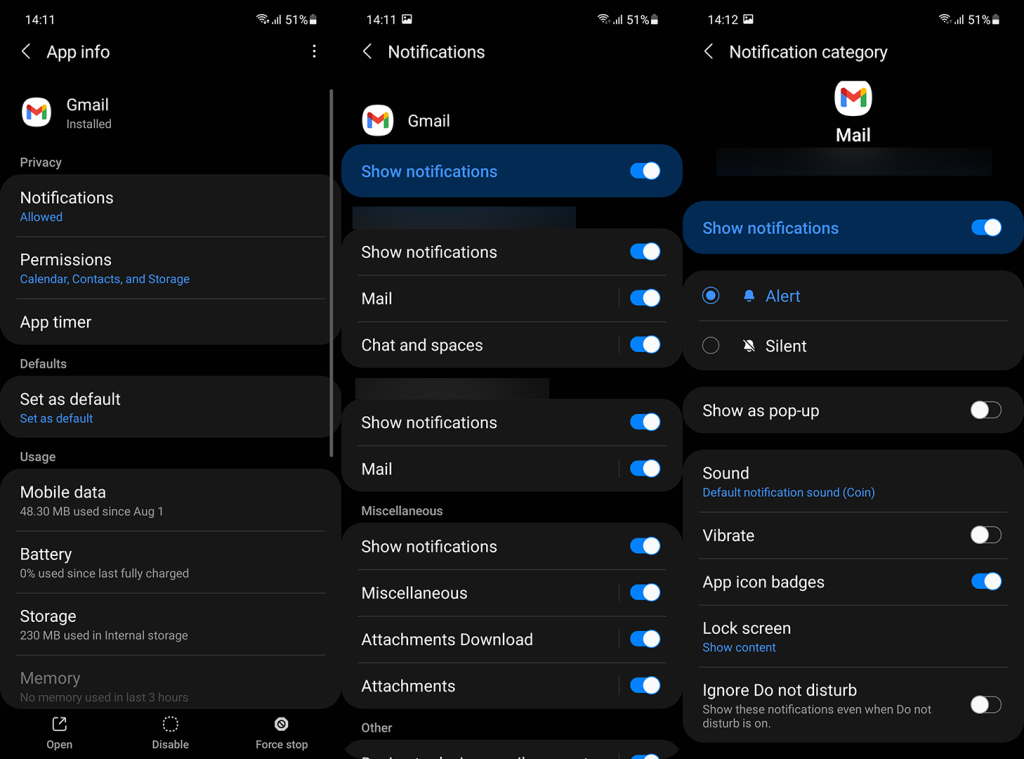A különböző alkalmazásokhoz különböző értesítési hangok használata nagyszerű módja annak, hogy különbséget tegyen a fontos és a kevésbé fontos dolgok között. Még a telefont sem kell felvenned. Ma elmagyarázzuk, hogyan módosíthatja az e-mail értesítési hangot Androidon . Görgessen lefelé a lépésenkénti utasításokért.
Az e-mail értesítési hang megváltoztatása Androidon
Az e-mail értesítési hang megváltoztatása Androidon meglehetősen egyszerű, és ezt a legtöbb alkalmazásnál megteheti. És ez az egyik apró dolog, amely egyszerűbbé teheti életét, mivel könnyebben megkülönböztetheti a bejövő értesítéseket. Egy hang a közösségi hálózatokhoz , egy az e-mailekhez és egy a többi kevésbé fontos értesítéshez.
Mint mondtuk, az eljárás egyszerű, ha tudja, hol keresse. Az értesítési hangot pedig egyelőre csak alkalmazásonként módosíthatja. Ez azt jelenti, hogy minden egyes alkalmazáshoz külön-külön kell kiválasztania a hangot, és egyetlen alkalmazáson belül különböző hangokat is választhat a különböző értesítési kategóriákon belül.
Az e-mail alkalmazások esetében különböző értesítési hangokat választhat a különböző e-mail fiókokhoz, és megkülönböztetheti a bejövő leveleket a különféle felszólításoktól, ha külön csengetést ad hozzájuk.
A következőképpen módosíthatja a bejövő e-mailek értesítési hangját Android készülékén:
- Nyissa meg a Beállítások lehetőséget .
- Koppintson az Alkalmazások elemre .
- Bontsa ki az Összes alkalmazás elemet . Egyes Android felületeken nyissa meg az Alkalmazáskezelőt vagy az Alkalmazások kezelése.
- Most nyissa meg a használt e-mail klienst az elérhető alkalmazások listájából. Gmail, Outlook vagy bármely más harmadik féltől származó kliens, amelyre számíthat.
- Koppintson az Értesítések elemre .
- A fiókjában koppintson a Mail elemre , majd a Hang elemre .
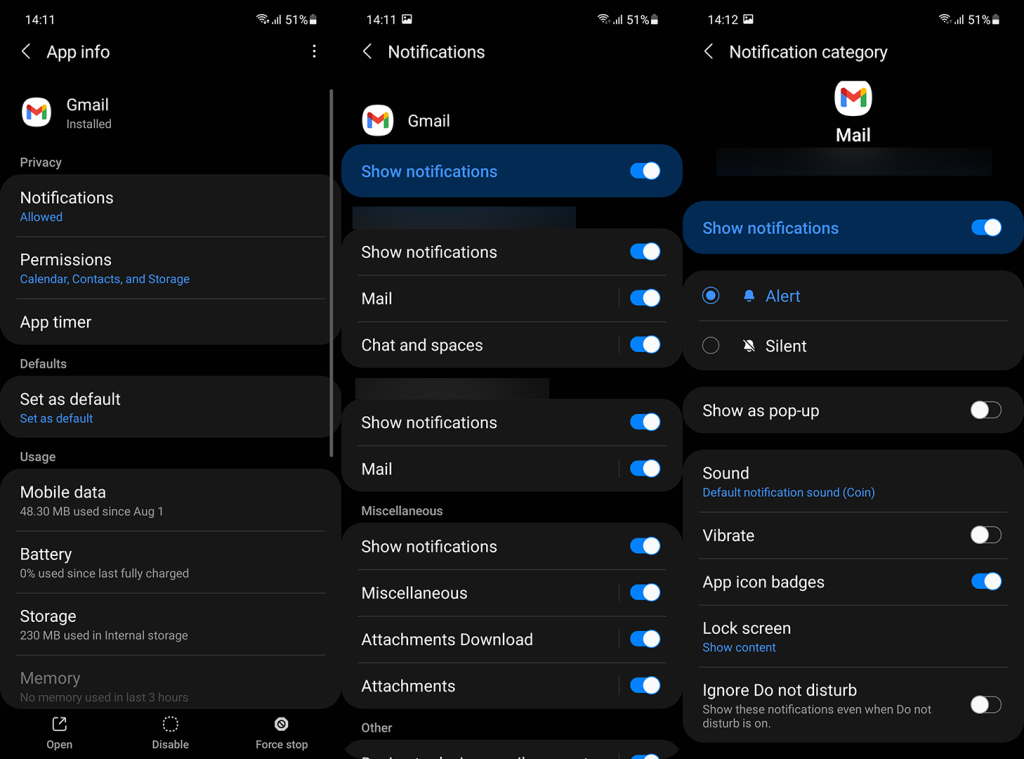
- Válassza az Értesítési hang lehetőséget , és ismételje meg ezt más fiókoknál is, ha szeretné.
Ezt követően a bejövő e-mailek értesítési hangot kapnak, amely eltér az alapértelmezetttől. Ha bármilyen kérdése vagy javaslata van, feltétlenül ossza meg velünk. Köszönöm, hogy elolvastad és további szép napot.